¿Te sorprendería saber que las personas ven mil millones de horas de video en YouTube todos los días? Con 2 mil millones de usuarios activos mensuales, no es de extrañar que casi ocho de cada diez especialistas en marketing consideren que YouTube es la plataforma de marketing de video más efectiva. Entonces, ¿cómo puedes subir videos de YouTube de la mejor calidad? Siga leyendo para conocer el mejor formato, las relaciones de aspecto, la duración, la configuración de exportación y cómo ganar con ese molesto algoritmo de YouTube.
Formato de vídeo de YouTube
A pesar de ser compatible con múltiples formatos de video, el más recomendado por YouTube es MP4. Esta es la abreviatura de video MPEG y es como H.264, que también se puede usar bien. Afortunadamente, esto ya se usa ampliamente en otras plataformas de redes sociales, por lo que puede transferir una edición completa a otra. Esta calidad de video se puede exportar desde su software de edición (generalmente Adobe Premiere o Final Cut Pro X) a sus especificaciones técnicas específicas.
Otras configuraciones incluyen:
- Exploración progresiva (sin entrelazado)
- Perfil alto
- 2 fotogramas B consecutivos
- GOP cerrado. GOP de la mitad de la velocidad de fotogramas.
- CABAC
- Tasa de bits variable. No se requiere límite de tasa de bits, aunque puede ver algunas tasas de bits recomendadas a continuación como referencia
- Submuestreo de croma:4:2:0
Formato de audio de YouTube
El códec de audio recomendado es AAC con canales configurados en Estéreo o Estéreo + 5.1 y una frecuencia de muestreo de 96 khz o 48 khz. Si está utilizando una plataforma de audio como Artlist, descargue archivos AAC desde allí en lugar de mp3. Es importante asegurarse de tener la mejor calidad de sonido, pero tenga en cuenta que alrededor del 85% de todos los videos en YouTube se ven sin ningún sonido. Esto le da una importancia adicional a tener el mejor video posible.
Configuración de velocidad de fotogramas de YouTube
El contenido debe codificarse y cargarse a la misma velocidad de fotogramas con la que se grabó.
Las frecuencias de fotogramas comunes incluyen:24, 25, 30, 48, 50, 60 fotogramas por segundo (también se aceptan otras frecuencias de fotogramas).
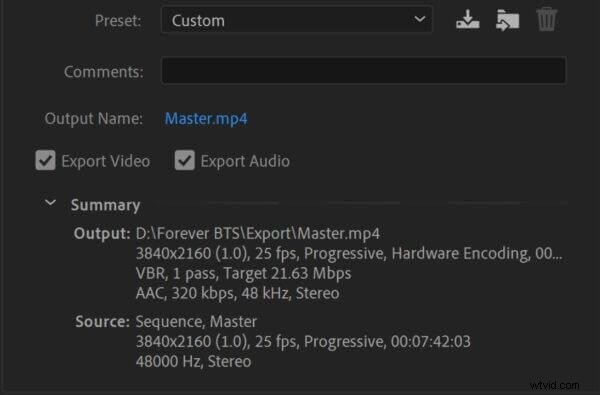
El contenido entrelazado se debe desentrelazar antes de cargarlo. Por ejemplo, el contenido de 1080i60 se debe desentrelazar a 1080p30. Se deben desentrelazar 60 campos entrelazados por segundo a 30 cuadros progresivos por segundo.
Configuración de tasa de bits de YouTube
Las tasas de bits a continuación son recomendaciones para cargas. La tasa de bits de reproducción de audio no está relacionada con la resolución de video.
Tasas de bits de video recomendadas para cargas SDR:
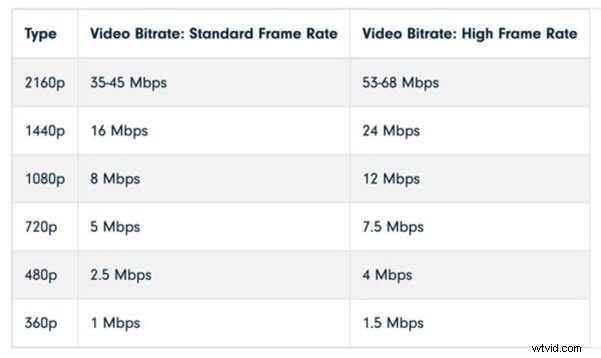
Tasas de bits de video recomendadas para cargas HDR:
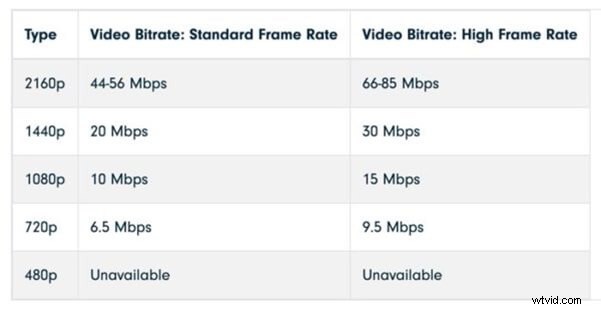
Para ver nuevas cargas 4K en 4K, use un navegador o dispositivo compatible con VP9.
Mejores relaciones de aspecto para YouTube
Más del 70 por ciento del tiempo de reproducción de YouTube proviene de dispositivos móviles, así que considere cómo se verá su video en modo vertical y horizontal y filme en consecuencia.
La relación de aspecto puede ser un término confuso para algunos, así que vamos a desglosarlo:se refiere a las dimensiones del video en la pantalla y se define en términos "horizontal:vertical".
Paisaje se refiere a videos que son más anchos que altos, por lo tanto, tienen una orientación horizontal. Por el contrario, retrato se refiere a videos que son más altos que anchos y necesariamente tienen una orientación vertical. También puede hacer que sus videos sean cuadrados, con las mismas dimensiones, pero esta es la opción menos popular.
La relación de aspecto estándar de YouTube en una computadora es 16:9. Al cargar otras relaciones de aspecto (vertical, cuadrada, etc.), el reproductor se adapta automáticamente al tamaño del video, brindando la mejor experiencia de visualización según la relación de aspecto y el dispositivo.
Para obtener más información, consulte una publicación reciente que escribimos recientemente sobre la relación de aspecto.
Duración de los vídeos de YouTube
Los videos más largos han sido la tendencia en los últimos años con un objetivo:aumentar el tiempo de visualización. El tiempo de visualización es el factor de clasificación más importante en YouTube. Con la llegada de los comerciales mid-roll, los YouTubers ahora están considerando la duración del video en la ecuación de los ingresos. Entonces, para obtener ingresos óptimos, su video debe durar al menos 8 minutos.
Algunos usuarios pueden encontrar que no pueden cargar videos de más de 15 minutos. Esto se debe a que los videos de más de 15 minutos requieren una cuenta verificada. El incentivo de YouTube para verificar es permitirte subir videos más largos.
Ganar en el algoritmo de YouTube
Hablemos de algoritmo. El algoritmo de YouTube decide qué ve la gente en YouTube el 70 % del tiempo. Y, según el Pew Research Center, el 81 % de los usuarios estadounidenses de YouTube dicen que ven videos recomendados por el algoritmo con regularidad. Entonces, si bien la longitud es una consideración, la mejor estrategia es producir historias muy atractivas. Mantén a tu audiencia involucrada durante todo el video (principio, medio, final) y usa tarjetas de título para llamar a tu audiencia a la acción, ya sea que desees comentarios, suscriptores o dirigir a los espectadores a tu sitio web.
Consulta estos factores adicionales en el algoritmo de YouTube
Cuando clasifica un video, el algoritmo analiza el rendimiento:
- Si las personas hacen clic en un video (también conocido como impresiones versus vistas:la miniatura y el título son importantes aquí)
- Cuánto tiempo pasan las personas viendo un video (tiempo de visualización o retención)
- Cuántos Me gusta, No me gusta, comenta o comparte un video (también conocido como compromiso)
- Qué tan rápido aumenta o no la popularidad de un video (esto se denomina velocidad de visualización, tasa de crecimiento)
- Qué tan nuevo es un video (los videos nuevos pueden recibir atención adicional para darles la oportunidad de crecer como una bola de nieve)
- Con qué frecuencia un canal sube videos nuevos
- Cuánto tiempo pasan las personas en la plataforma después de ver un video (tiempo de sesión)
Cuando relaciona un video con un espectador potencial, el algoritmo analiza la personalización:
- ¿Qué canales y temas han visto en el pasado?
- ¿Con qué se han comprometido en el pasado?
- ¿Cuánto tiempo pasan mirando?
- ¿Cuántas veces ha aparecido este video para esta persona?
- ¿Qué no ven?
Cómo exportar tus videos de YouTube
Lo más probable es que esté editando en Adobe Premiere o Final Cut Pro X. Siga estas instrucciones para obtener resultados de la mejor calidad.
Exportación desde Adobe Premiere
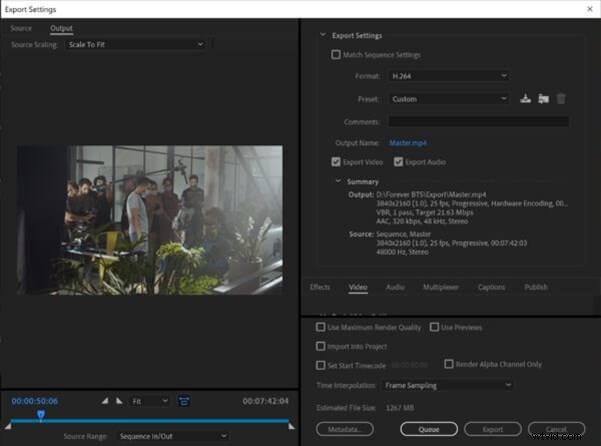
Envíe la composición a Adobe Media Encoder para su salida
- Seleccione la composición para la salida.
- Elija Composición> Agregar a la cola de Adobe Media Encoder. (Dele tiempo a Media Encoder para que se inicie si está cerrado).
Establecer la configuración del codificador de medios
- Establezca el menú desplegable Formato en el panel Cola en H.264.
- Establezca el menú desplegable Preestablecido en Coincidir con el origen:tasa de bits alta.
- Haga clic en Coincidencia de origen:tasa de bits alta (texto azul) para abrir el panel Configuración de exportación.
- En la pestaña Video, desplácese hacia abajo hasta Configuración de tasa de bits y cambie la tasa de bits objetivo (Mbps) a 3,5. Haga clic en Aceptar.
- Haga clic en el texto azul en la columna Archivo de salida para nombrar y especificar dónde guardar el archivo.
- Guarde el archivo en el almacenamiento en la nube para poder acceder al archivo y cargarlo a través de Instagram en su dispositivo portátil.
Exportación desde Final Cut Pro X:
- Haga clic en Archivo, Compartir y luego haga clic en Archivo maestro
- Vaya a Configuración de exportación y asegúrese de que el códec de video sea H.284 Faster Encode
- Elija Computadora como formato. Además, busque un tamaño de archivo máximo de 20 megabytes o menos, si es posible
- Presione Siguiente y guarde su proyecto en su escritorio.
Cómo subir videos de YouTube de la mejor calidad
¡Felicitaciones por llegar tan lejos! Ahora es el momento de colocar tu video en YouTube sin comprometer la calidad.
Es importante que su trabajo se cargue directamente desde su computadora de escritorio o portátil, en lugar de su dispositivo móvil. Esto asegurará que la integridad de su video permanezca intacta. Asegúrese de que su conexión WIFI sea fuerte mientras carga para que no se produzcan interrupciones.
Sabiendo que el 90 por ciento de los espectadores de videos digitales en los EE. UU. consumen videos en YouTube, es hora de salir y ganar en esta plataforma. Entonces, sigue nuestros pasos y especificaciones sobre cómo obtener videos de YouTube de la mejor calidad.
